So entsperren Sie das Google-Konto auf Samsung Galaxy-Geräten
Beim Einrichten eines Samsung-Telefons müssen Sie ein Google-Konto hinzufügen, um Ihr Gerät und grundlegende Funktionen wie den Google Play Store, Google One Cloud-Backup und mehr zu aktivieren. Gleichzeitig wird FRP (Factory Reset Protection) oder Google Lock automatisch aktiviert. Wenn Sie das alte Google-Konto nicht mehr verwenden oder Ihr Kontopasswort vergessen, müssen Sie das Konto von Ihrem Telefon löschen. Diese Anleitung erklärt Ihnen, wie Sie das tun. Google auf dem Samsung Galaxy A14 entsperren und andere Modelle.
SEITENINHALT:
Teil 1: Vor dem Entfernen der Google-Sperre auf Samsung
Das Google-Konto ist nicht nur ein einfaches Konto auf Ihrem Telefon. Es umfasst eine Vielzahl von Diensten auf Android-Geräten. Daher müssen Sie alle Daten und Inhalte Ihres Kontos überprüfen, bevor Sie ein Google-Konto auf einem Samsung löschen:
1. Deaktivieren Sie die automatische Synchronisierung oder Sicherung für Ihr Google-Konto. Öffnen Sie das Einstellungen App, wählen Sie System, Zu gehen Sicherungskopieund ausschalten Sicherung durch Google One.
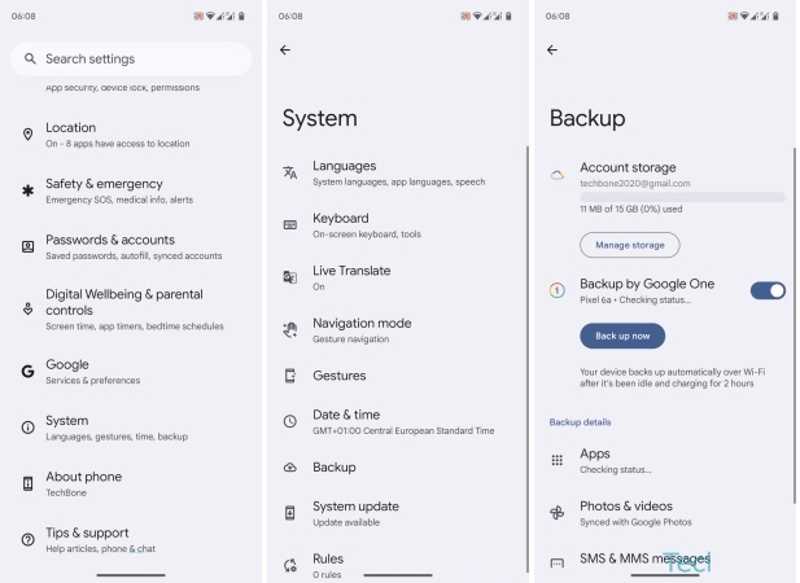
2. Laden Sie Kontakte, E-Mails und Dateien von Google herunter. Wenn Sie Ihre Daten synchronisiert haben, laden Sie diese herunter, bevor Sie Ihr Google-Konto auf Samsung löschen. Navigieren Sie zu Trading Konten, und dann Google in Ihrem Einstellungen App und schalten Sie die Datentypen ein.
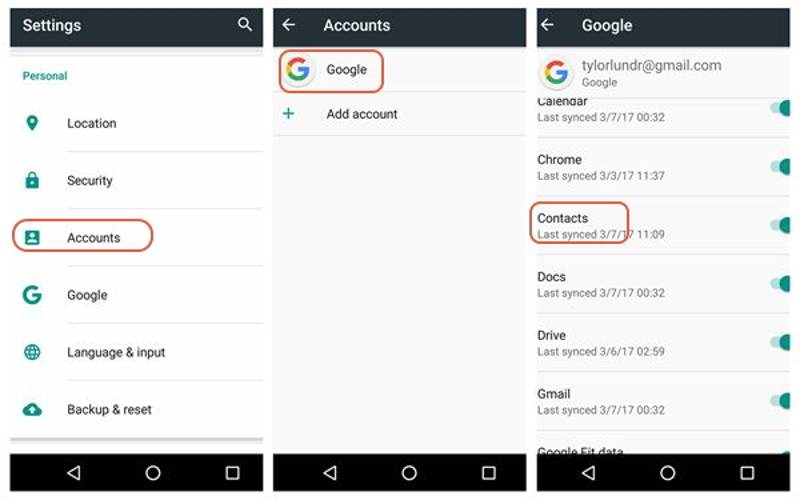
3. Entfernen Sie Ihr Bankkonto bei Google Pay. Löschen Sie Ihre Daten und schließen Sie Ihr Google-Zahlungsprofil.
Teil 2: So entsperren Sie das Google-Konto auf Samsung
Fast alles, was Sie auf Samsung tun, hängt davon ab, dass Ihr Google-Konto immer angemeldet ist. Natürlich können Sie auch auf Ihrem Samsung-Telefon ein Google-Konto einrichten. Außerdem können Sie Google Find My Device und Samsung Find My Mobile aus der Ferne nutzen.
So entfernen Sie das Google-Konto auf Samsung in den Einstellungen

Schritt 1. Führen Sie die Einstellungen App.
Schritt 2. Navigieren Konten und Backup, Konten verwaltenund tippen Sie auf das Google-Konto, das Sie entfernen möchten.
Schritt 3. Zylinderkopfschrauben Konto entfernen, und drücke Konto entfernen wenn aufgefordert.
So umgehen Sie die Google-Sperre auf Samsung über „Mein Gerät suchen“
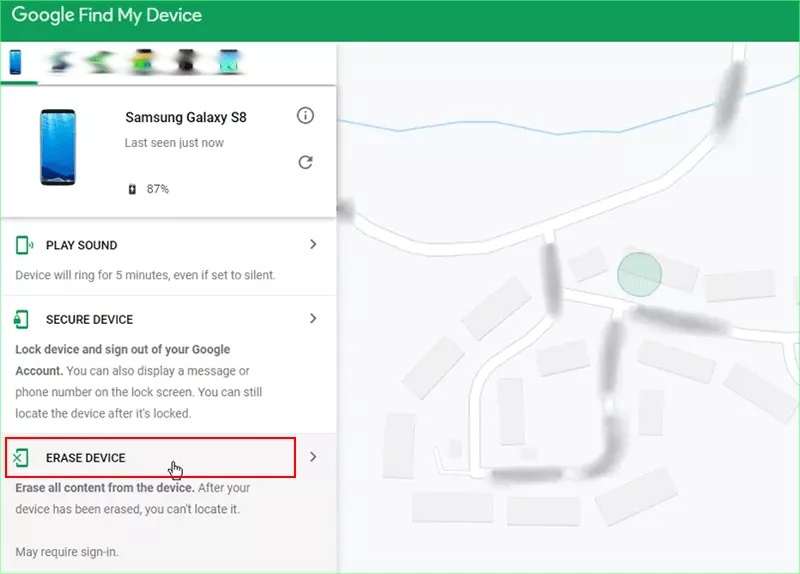
Schritt 1. Wenn Sie „Mein Gerät finden“ auf Ihrem Samsung-Telefon aktiviert haben, besuchen Sie www.google.com/android/find in einem Browser.
Schritt 2. Melden Sie sich bei dem mit Ihrem Telefon verknüpften Google-Konto an und wählen Sie Ihr Gerät aus.
Schritt 3. Klicke Gerät löschen auf die Seite „Mein Gerät suchen“und traf Gerät löschen erneut. Authentifizieren Sie Ihr Google-Konto erneut, wenn Sie dazu aufgefordert werden. Nach dem Zurücksetzen auf die Werkseinstellungen wird Ihr Google-Konto von Ihrem Samsung-Telefon entfernt.
So umgehen Sie das Google-Konto auf Samsung über Find My Mobile
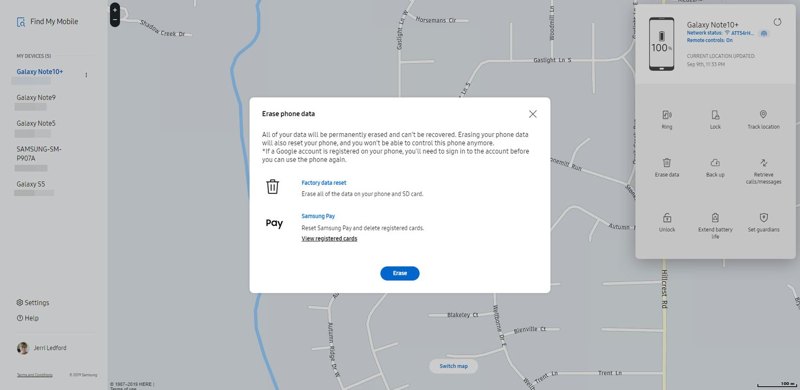
Schritt 1. Wenn Sie das Passwort Ihres Google-Kontos vergessen haben, gehen Sie zu findmymobile.samsung.com und melden Sie sich bei Ihrem Samsung-Konto an.
Schritt 2. Wählen Sie auf der linken Seite Ihr Samsung-Telefon aus, um Ihr Gerät zu verfolgen.
Schritt 3. Als Nächstes klicken Sie auf Löschen von Daten auf der Toolbox und drücken Sie Löschen Klicken Sie im Popup-Dialogfeld auf „OK“, um die Aktion zu bestätigen. Anschließend wird Ihr Google-Konto von Samsung gelöscht.
Teil 3: So umgehen Sie das Google-Konto auf Samsung im Wiederherstellungsmodus
Manchmal ist der Standard-Werksreset oder Hard-Reset Ihres Android Google Lock lässt sich auf Samsung-Geräten nicht umgehen. Sie müssen Ihr Telefon in den Wiederherstellungsmodus versetzen und zurücksetzen. Dadurch werden alle Daten und Einstellungen auf Ihrem Telefon gelöscht, einschließlich Ihres Google-Kontos.
Schritt 1. Lang drücken Strom Taste, bis der Ausschaltbildschirm erscheint, und tippen Sie auf Power off.
Schritt 2. Wenn Ihr Bildschirm schwarz wird, halten Sie die Strom + Volume Up Tasten gleichzeitig. Wenn Ihr Telefon mit einer Home-Taste ausgestattet ist, halten Sie die Strom + Volume Up + Home Schlüssel gleichzeitig.
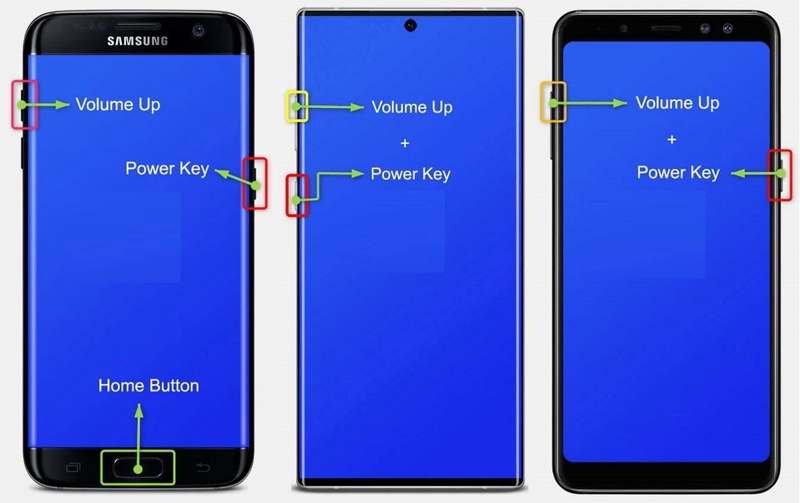
Schritt 3. Wenn Ihr Telefon in den Wiederherstellungsmodus Bildschirm, lassen Sie die Tastenkombination los.
Schritt 4. Drücken Sie anschließend die Volume Down or Volume Up Taste, um das Daten löschen / Zurücksetzen auf Werkseinstellungen Möglichkeit. Drücken Sie dann die Strom Taste, um den Befehl auszuführen.
Schritt 5. Wählen Sie dann mit den Lautstärketasten „Ja“ aus und drücken Sie die Ein-/Aus-Taste, um mit dem Zurücksetzen Ihres Telefons auf die Werkseinstellungen zu beginnen und das Google-Konto auf Ihrem Samsung zu umgehen.
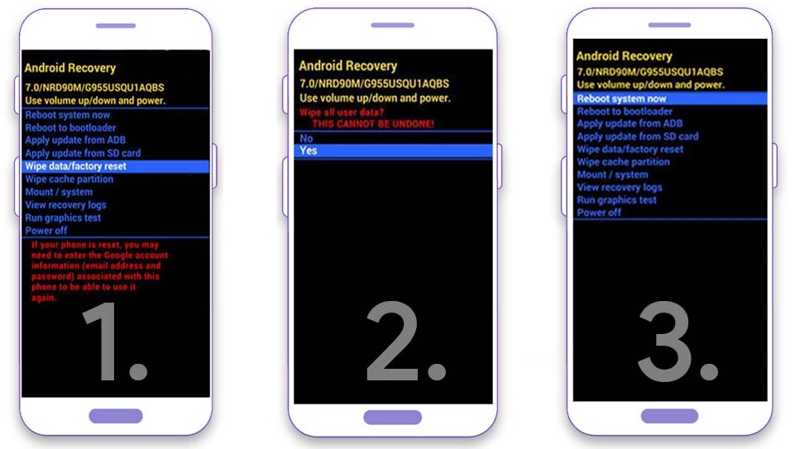
Schritt 6. Warten Sie, bis der Vorgang abgeschlossen ist, markieren Sie die Starten Sie jetzt System Option mit der Volume Tasten und drücken Sie die Strom Taste, um Ihr Telefon sofort neu zu starten. Jetzt können Sie ohne Einschränkungen auf Ihr Gerät zugreifen.
Teil 4: So umgehen Sie das Google-Konto auf jedem Samsung
Wenn Sie die oben genannten Methoden ausprobiert haben, Ihr Telefon aber immer noch durch Ihr Google-Konto gesperrt ist, benötigen Sie ein leistungsstarkes Entsperrtool. Tenroshare 4uKey für Android kann beispielsweise Google Lock ohne Ihr Google-Konto-Passwort oder Ihr Telefonpasswort entfernen.
Google-Konto auf Samsung-Geräten ohne Rooting entfernen
1. Umgehen Sie das Google-Konto auf Samsung ganz einfach.
2. Erzielen Sie eine hohe Erfolgsquote von bis zu 99 %.
3. Kompatibel mit einer Vielzahl von Samsung-Gerätemodellen.
4. Bieten Sie Anfängern Bildschirmanweisungen an.
5. Sie werden während des Vorgangs nicht aufgefordert, Ihr Gerät zu rooten.
So umgehen Sie die Google-Sperre auf Ihrem Samsung-Telefon
Schritt 1. Installieren Sie die Google-Entfernungssoftware, die auch ein FRP-Bypass-Werkzeug auf Ihrem Computer und starten Sie es. Wählen Sie Google Lock entfernen, und verbinden Sie Ihr Samsung-Telefon über ein USB-Kabel mit Ihrem Computer.
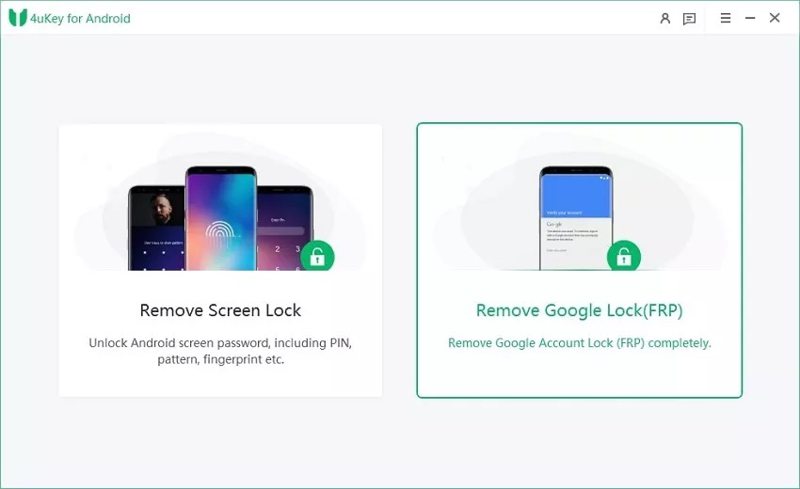
Schritt 2. Wählen Sie dann die Android-Version auf Ihrem Samsung-Telefon aus. Wenn Sie nicht sicher sind, wählen Sie Alle Android-Versionen. Drücke den Jetzt entfernen Taste, um weiterzugehen.
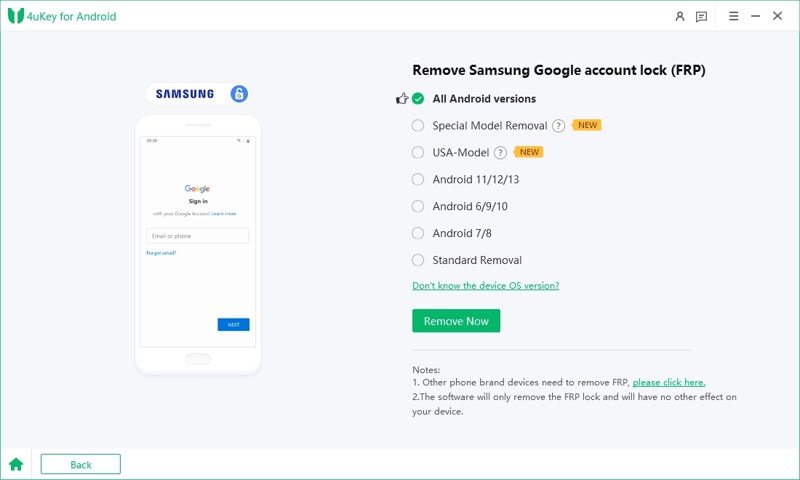
Schritt 3. Folgen Sie anschließend den Anweisungen auf dem Bildschirm, um das Diagnosemenü Ihres Telefons aufzurufen. Klicken Sie auf das Nächster or Start Schaltfläche, um sofort mit der Umgehung der Google-Sperre auf Samsung zu beginnen.
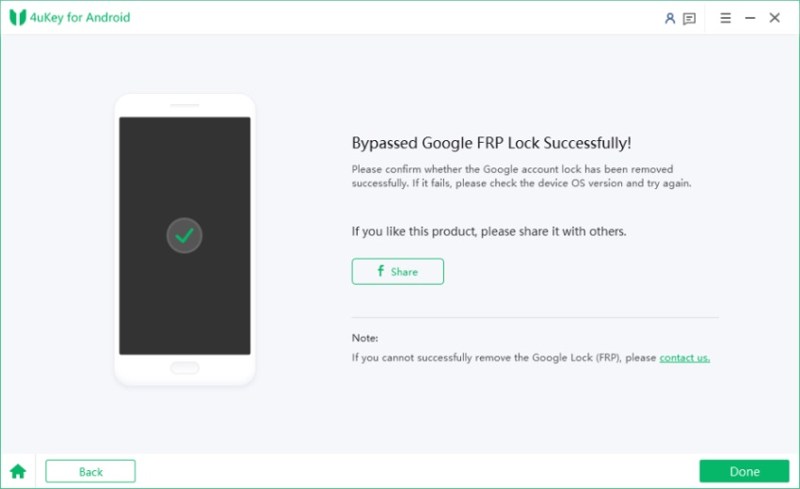
Schritt 4. Sobald der Vorgang abgeschlossen ist, wird Ihr Samsung-Telefon automatisch neu gestartet. Trennen Sie Ihr Telefon und richten Sie es als neues Gerät ein. Sie werden nicht durch Google Lock blockiert.
Hinweis: Die Software löscht alle Daten und Einstellungen auf Ihrem Telefon. Sichern Sie Ihre Daten, bevor Sie Google Lock auf Ihrem Samsung entfernen.
Fazit
Dieser Leitfaden zeigt Ihnen fünf Möglichkeiten, Umgehen Sie die Google-Sperre auf dem Samsung Galaxy A01 durch Zurücksetzen auf die Werkseinstellungen und mehr. Sie können das Konto in den Einstellungen löschen, wenn Sie sich noch an Ihr Google-Passwort erinnern. „Mein Gerät suchen“ und „Mein Handy suchen“ sind weitere Möglichkeiten, die Google-Sperre zu entfernen. Alternativ können Sie Ihr Telefon in den Wiederherstellungsmodus versetzen und auf die Werkseinstellungen zurücksetzen. Auch die Verwendung von Entsperrsoftware von Drittanbietern ist möglich. Weitere Fragen? Bitte schreiben Sie sie unten.
Ähnliche Artikel
Google Docs ist ein Online-Dokumenteneditor. Wie können Sie Google Docs wiederherstellen, wenn Sie sie versehentlich löschen? Hier sind 4 Möglichkeiten, wie Sie das erreichen.
Google Kalender hilft Ihnen bei der Planung Ihrer Tage. Wenn Ihr Terminplan verloren geht, können Sie Google Kalender-Ereignisse auf drei Arten wiederherstellen.
Gmail von Google ist eine der am häufigsten genutzten E-Mail-Dienstplattformen. Was sollten Sie tun, wenn Sie Google-Kontakte auf das iPhone importieren müssen?
Wissen Sie, wie Sie gelöschte Fotos aus Google Photos innerhalb von 60 Tagen oder länger wiederherstellen können? Lesen Sie diese Anleitung und lernen Sie drei praktische Methoden kennen.

